Вкладка Положение (Placement) на принтере Canon PIXMA TS6340
Вкладка Положение (Placement)
Вкладка "Положение" позволяет задать положение печати штампа.
Окно предварительного просмотра
Отображение состояние штампа, настроенного на каждой вкладке.
Положение (Position)
Указание положения штампа на странице.
Выберите Другое (Custom) из списка, чтобы напрямую ввести значения координат По гор.
(X-Position) и По верт. (Y-Position).
Поворот (Rotation)
Указание угла поворота штампа. Угол можно задать путем ввода числа градусов. При вводе отрицательных значений штамп поворачивается по часовой стрелке.
• Параметр Поворот (Rotation) включается только в том случае, если выбрано значение Текст (Text) или Дата/Время/Имя пользователя (Date/Time/User Name) для параметра Тип штампа (Stamp Type) на вкладке Штамп (Stamp).
• Щелкните По умолч. (Defaults), чтобы установить положение штампа В центре (Center), а для поворота задать значение 0.
Вкладка Сохранить значения (Save settings)
Вкладка Сохранить значения (Save settings) позволяет сохранить новый штамп или удалить ненужный штамп.
Название (Title)
Введите название, чтобы сохранить созданный штамп. Можно ввести не более 64 символов.
• В начале или конце названия нельзя вводить пробелы, нажимать клавиши табуляции или ввода.
Список штампов (Stamps)
Отображение списка сохраненных названий штампов.
Укажите название для отображения соответствующего штампа в поле Название (Title).
Сохранить (Save)/Сохранить с заменой (Save overwrite)
Сохранение штампа.
Введите заголовок в поле Название (Title), затем щелкните это поле.
Удалить (Delete)
Удаление ненужного штампа.
Укажите название ненужного штампа в списке Список штампов (Stamps) и щелкните эту кнопку.
Вкладка Фон (Background)
Вкладка "Фон" позволяет выбрать файл точечного рисунка (.bmp) для использования в качестве фона или задать способ печати выбранного фона.
Окно предварительного просмотра
Отображение состояния точечного рисунка, заданного на вкладке Фон (Background).
Файл (File)
Указание имени файла точечного рисунка, который будет использоваться в качестве фона.
Выбрать файл... (Select File...)
Открытие диалогового окна для выбора файла.
Щелкните эту кнопку для выбора файла точечного рисунка (.bmp), который будет использоваться в качестве фона.
Метод размещения (Layout Method)
Указание способа размещения изображения фона на бумаге.
Если выбрано значение Другое (Custom), можно задать координаты По гор. (X-Position) и По верт. (Y-Position).
Интенсивность (Intensity)
Регулировка интенсивности точечного рисунка, который будет использован в качестве фона. Перемещение регулятора вправо увеличивает интенсивность, а перемещение регулятора влево — уменьшает. Чтобы напечатать фон с исходной интенсивностью точечного рисунка, переместите регулятор в крайнее правое положение.
• В зависимости от среды эта функция может быть недоступна.
• Щелкните По умолч. (Defaults) чтобы оставить параметр Файл (File) пустым, установить для параметра Метод размещения (Layout Method) значение Заполнить страницу (Fill page) и переместить регулятор Интенсивность (Intensity) в среднее положение.
Вкладка Сохранить значения (Save settings)
Вкладка Сохранить значения (Save settings) позволяет сохранить новый фон или удалить ненужный фон.
Название (Title)
Введите название, чтобы сохранить указанное изображение фона. Можно ввести не более 64 символов.
В начале или конце названия нельзя вводить пробелы, нажимать клавиши табуляции или ввода.
Список фонов (Backgrounds)
Отображение списка названий зарегистрированных фонов.
Укажите название для отображения соответствующего фона в поле Название (Title).
Сохранить (Save)/Сохранить с заменой (Save overwrite)
Сохранение данных изображения в качестве фона.
После задания значения Название (Title) щелкните эту кнопку.
Удалить (Delete)
Удаление ненужного фона.
Укажите название ненужного фона в списке Список фонов (Backgrounds), затем щелкните эту кнопку.
Описание вкладки Обслуживание
Вкладка Обслуживание (Maintenance) позволяет запустить Canon IJ Printer Assistant Tool или проверить состояние принтера.

Обслуживание и настройки (Maintenance and Preferences)
Выполняется запуск Canon IJ Printer Assistant Tool.
Можно выполнить обслуживание принтера или изменить параметры принтера.
Сведения о состоянии принтера (View Printer Status)
Запуск монитора состояния Canon IJ.
Используйте эту функцию, если необходимо проверить состояние принтера и порядок обработки задания печати.
О программе (About)
Открытие Диалоговое окно О программе.
Можно проверить номер версии драйвера принтера и просмотреть уведомление об авторских правах.
Кроме того, можно изменить используемый язык.
Диалоговое окно О программе (About)
При выборе О программе (About) отобразится диалоговое окно О программе (About).
В этом диалоговом окне отображается номер версии, уведомление об авторских правах и список модулей драйвера принтера. Можно выбрать используемый язык и переключить язык, отображаемый в окне настройки.
Модули
Отображение списка модулей драйвера принтера.
Язык (Language)
Определение языка, используемого в окно настройки драйвера принтера.
• Если шрифт для отображения выбранного языка не установлен в системе, символы будут искажены.
Описание функции "Монитор состояния Canon IJ"
Монитор состояния Canon IJ отображает состояние принтера и процесс печати. Состояние принтера отображается с помощью изображений, значков и сообщений монитора состояния.
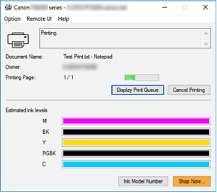
Функции монитора состояния Canon IJ
Монитор состояния Canon IJ имеет следующие функции:
Отображение состояния принтера на экране
Монитор состояния отображает состояние принтера в режиме реального времени. Можно отслеживать выполнение печати каждого документа (задания печати).
Отображение содержания ошибки и процедуры ее исправления
Монитор состояния отображает информацию о любых ошибках, возникающих на принтере. При этом можно сразу узнать, какого рода действия нужно предпринять.
Отображение состояния чернил
Монитор состояния отображает типы чернильных контейнеров и приблизительный запас чернил.
Когда запас чернил заканчивается, отображается значок и сообщение предупреждения (предупреждение о низком уровне чернил).
Обзор монитора состояния Canon IJ
Монитор состояния Canon IJ использует изображения и сообщения для отображения состояния принтера и чернил.
В ходе печати можно отслеживать сведения о печатаемом документе и процессе печати.
В случае ошибки монитор состояния отображает ее содержание и инструкции по ее исправлению.
Следуйте инструкциям в сообщении.
Принтер
При возникновении предупреждения или ошибки, связанной с работой принтера, на мониторе состояния Canon IJ отображается соответствующий значок.
Имя документа (Document Name)
Имя печатаемого документа.
Владелец (Owner)
Имя владельца печатаемого документа.
Печать страницы (Printing Page)
Номер текущей страницы и общее число страниц.
Показать очередь печати (Display Print Queue)
Очередь печати, управляющая текущим документом и документами, ожидающими печати.
Прервать печать (Cancel Printing)
Отменяет печать.
Приблизительный запас чернил (Estimated ink levels)
Отображает значки, чтобы предупредить об уровне оставшихся чернил и ошибке выработки чернил.
Приблизительный запас чернил в чернильном контейнере также отображается в виде рисунка.
Переместите курсор на изображение, чтобы просмотреть подробную информацию, например об уровне оставшегося запаса чернил и названиях чернильных контейнеров, которые можно использовать в принтере.
Номер модели чернил (Ink Model Number)
Можно присмотреть подходящий для принтера чернильный контейнер.
Меню Параметры (Option)
При отображении сообщения принтера выберите Включить Монитор состояния (Enable Status Monitor) для запуска монитора состояния Canon IJ.
Выберите Включить Монитор состояния (Enable Status Monitor) для использования следующих команд:
Всегда отображать текущее задание (Always Display Current Job)
Отображение монитора состояния Canon IJ при каждой печати документа.
Всегда отображать поверх остальных окон (Always Display on Top)
Отображение монитора состояния Canon IJ поверх других окон.
Отображать справочное сообщение (Display Guide Message)
Отображение справочных сообщений для операций со сложной процедурой настройки бумаги.
Печать на конвертах (Envelope Printing)
Отображение справочного сообщения при начале печати на конвертах.
Чтобы скрыть это справочное сообщение, установите флажок Больше не показывать это сообщение (Do not show this message again).
Чтобы снова отображать справочное сообщение, откройте меню Параметры (Option), выберите Отображать справочное сообщение (Display Guide
Message), щелкните Печать на конвертах (Envelope Printing) и включите этот параметр.
<<<назад
далее>>>
при использовании материалов ссылка на сайт компании awella.ru обязательна
Помогла информация на сайте ? Оставьте отзыв о работе нашей компании ! Это можно сделать в яндекс браузере и это простимулирует работников нашей компании (ответственные получат бонусы), которые собирали ее для вас! Спасибо !
|